AMDドライバー自動検出を使用してAMDドライバーをダウンロードまたは更新する
デバイスドライバを時々更新すると、ハードウェアパフォーマンスが向上し、機能やコントロールが追加され、安定性と寿命が向上する可能性があるため、優れています。Windows 11/10/8/7のデバイスマネージャーを使用すると、ハードウェア設定の変更、各デバイスのデバイスドライバーの識別、設定とプロパティの表示と変更、ドライバーのインストール、アンインストール、更新、ロールバック、有効化、無効化を行うことができます。Microsoft Updates を使用すると、システムに必要なデバイスドライバーをインストールまたは更新することもできます。また、DeviceDoctorのようなフリーウェア や(Driver Scanner)DriverScannerのようなシェアウェアは 、プロセスを自動化し、ドライバーを簡単に識別、ダウンロード、インストール、または更新するのに役立ちます。
ただし、推奨されるオプションは、製造元のWebサイトにアクセスして、システムに必要なデバイスドライバーを検索してダウンロードすることです。インテルドライバー&サポートアシスタントが(Intel Driver & Support Assistant)インテル(Intel)のドライバーを簡単にインストールまたは更新するのにどのように役立つかを見てきました。今日は、AMDDriverAutodetectを使用してAMD(AMD Driver Autodetect)ドライバー(AMD)を簡単にダウンロードまたは更新する方法を説明します。
Windows11/10でAMD ドライバー(Drivers)を更新する方法
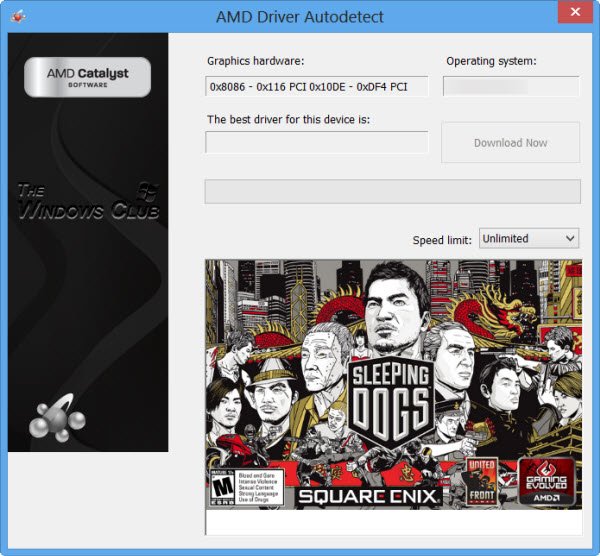
AMD Driver Autodetectは、マシンのグラフィックカードとWindowsオペレーティングシステムを検出します。利用可能な新しいドライバーがある場合、ツールはボタンをクリックするだけでそれをダウンロードし、インストールプロセスを開始します。自動検出ツールには、最新の公式ドライバーをダウンロードするオプションがあります。
読む:(Read:) WindowsコンピュータでAMDエラー1603を修正する方法
(AMD Driver Autodetect)Windows 11/10用のAMDドライバー自動検出
ここで(here)(here. )AMDDriverDownloader を入手できます。製造元のWebサイトからオリジナルのデバイスドライバーをダウンロードしてインストールすることは、常に推奨されるオプションです。
興味がある場合に備えて、AMD CleanUninstallUtilityは(AMD Clean Uninstall Utility)AMDドライバーファイルを完全に削除するのに役立ちます。
Windows 11/10AMDドライバーをダウンロードする方法は?
AMDドライバーはamd.comからダウンロードできます。このリンクにアクセスし、PCのドライバーを検索し、セットアップファイルをダウンロードして実行するだけです。Windows 11/10ドライバー(AMD Radeon)をダウンロードすることもできます。
Windows用の(Windows)AMDRadeonドライバーをダウンロードする方法は?

Windows11またはWindows10用の(Windows 10)AMDRadeonドライバーをダウンロードするには、上記のamd.comリンクにアクセスし、目的のドライバーを検索してから、通常の方法でダウンロードしてインストールする必要があります。
デバイスドライバに関するこれらの投稿はあなたに興味があるかもしれません:(These posts about Device Drivers may interest you:)
- Where to download drivers for Windows 11/10
- 不明なデバイスの特定とトラブルシューティング
- 一般的なドライバーの問題を修正するためのヒント。
Related posts
AMD、INTEL、Display Driver Uninstaller、NVIDIA Drivers
Best Windows 10のためのDriver Update Software
Bad GPU Driver Update Windows 11/10で問題を引き起こす
Windows 10のWindows Quality Updateを介してBlock Driver Updates
Install and Update Drivers Snappy Driver Installer
Install Realtek HD Audio Driver Failure、Windows 10のError OxC0000374
PCI Serial Port DriverはWindows 11/10にはインストールされていません
AMD or NVIDIA Graphics Card Windows 11/10では検出されない
Wi-Fi Network Driver informationをWindows 10で表示する方法
Fix Unable Driver Update Through GeForce Experienceをインストールする
rDNA 2とは何ですか、それはどのようにAMDゲームの将来に影響を与えるのでしょうか
Windows 10にGraphics Driver再起動する方法
Windows 10でDriver Signature enforcementを無効にする方法
AMD Ryzen 9 5900xレビュー:世界のベストgaming processor?
Video DriverがクラッシュしてWindows 10でリセットされました
Driver Store folder DriverStore ExplorerのManage Device Drivers
Windows 10のFix Windows Update error 0x800f024b
Lenovo System Update:Download Lenovo Drivers、Update BIOS
HID準拠のTouchScreen DriverがDevice Managerにありません
AMD Ryzen 5 3600Xプロセッサーレビュー:2019年の最高のミッドレンジの選択!
